如何查看联想电脑型号及配置 怎么在win10系统下查看笔记本电脑的型号和配置
更新时间:2024-01-05 10:06:45作者:xiaoliu
在使用联想电脑的过程中,了解电脑的型号和配置是非常重要的,无论是为了更好地了解电脑的性能,还是为了更有效地解决问题,我们都需要知道自己的电脑型号和配置信息。而在win10系统下,查看笔记本电脑的型号和配置非常简单。下面将为大家介绍一种快速查看的方法,方便大家更好地了解自己的电脑。

1.我们在桌面中按“win+R”键调出运行窗口,在窗口中输入命令“dxdiag”按回车;
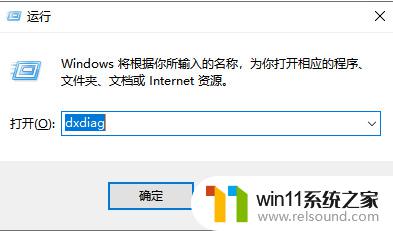
2.进入到direct X诊断工具的页面后,从系统型号就可以看到你的电脑型号是多少啦。
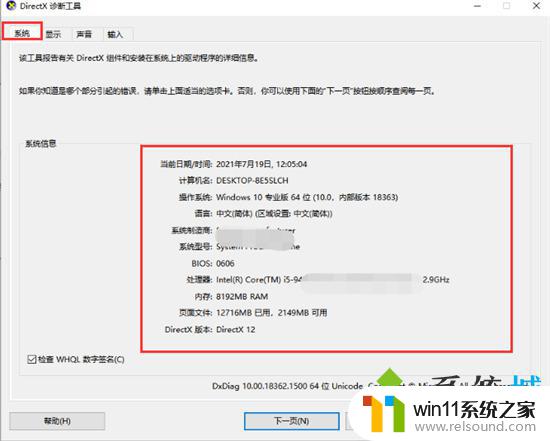
方法二、
1.首先在桌面上按“win+i”键进入到windows设置页面当中;
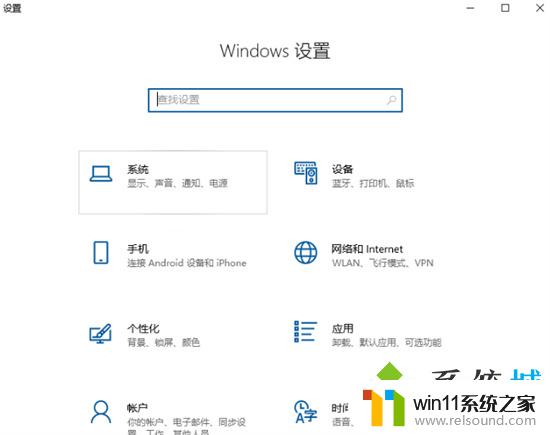
2.然后我们点击页面中的系统选项;

3.进入页面后,点击左侧的关于按钮。我们在右侧就可以看见当前电脑的型号啦。
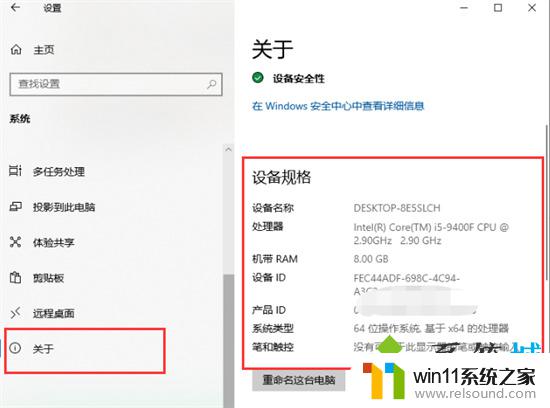
方法三、
1.首先打开控制面板,之后点击“系统和安全”;
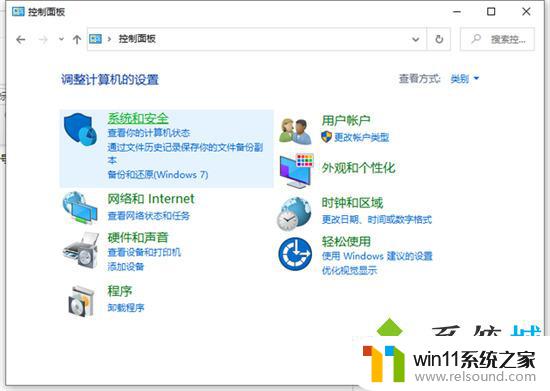
2.再点击“系统”打开;
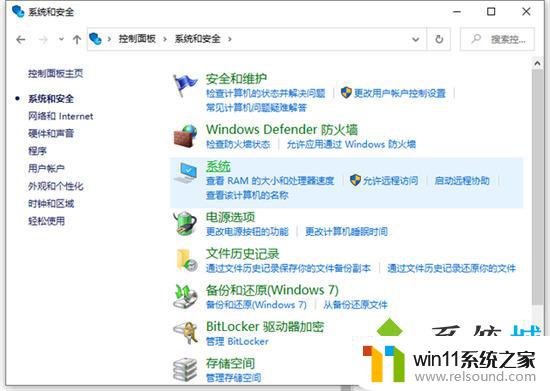
3.进入之后我们就可以看到电脑的系统、处理器、内存等信息了。
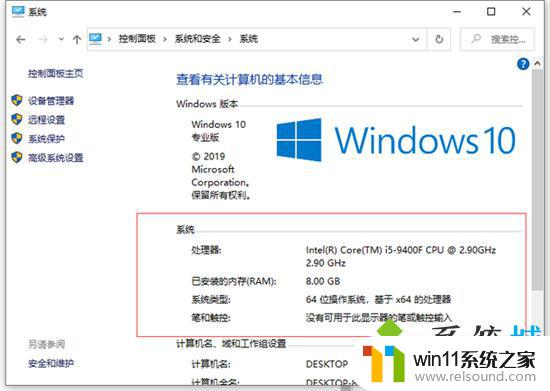
方法四、
1.同时按下“win+R”键,输入“CMD”,并回车;
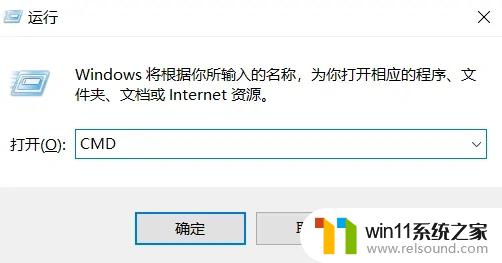
2.输入“systeminfo”,并回车;
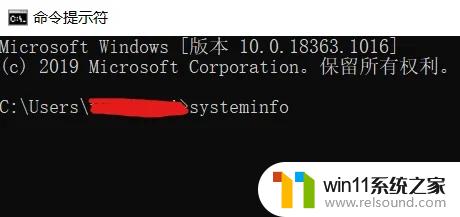
3.回车后,即可看到系统相关信息。
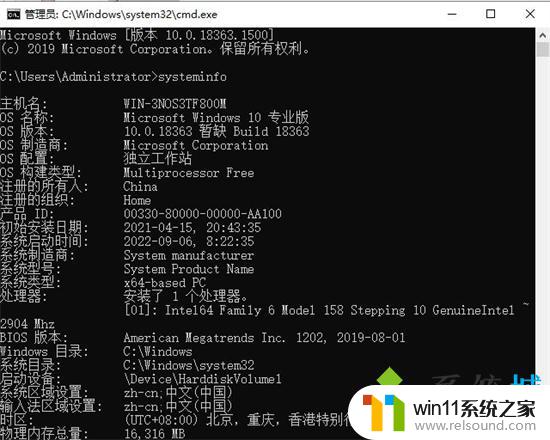
方法五、
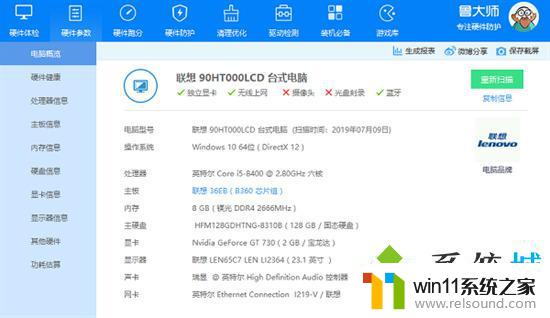
方法六、
1.如果我们是原装机身的话,那么一般在笔记本背面或角落会印有具体的机型。

以上就是查看联想电脑型号及配置的全部内容,如果你遇到这种情况,可以按照以上方法解决,希望对大家有所帮助。
如何查看联想电脑型号及配置 怎么在win10系统下查看笔记本电脑的型号和配置相关教程
- win10查看系统开放端口的方法 win10系统开发端口如何查看
- 如何查看win10激活码 win10怎么查看激活码
- 高配置电脑用win7还是win10
- 苹果笔记本怎么卸载win10系统 如何把苹果笔记本的win10卸掉
- win10怎么把电脑恢复出厂设置 如何将win10电脑恢复出厂设置
- windows10电脑怎么还原到上一次系统 windows10如何还原到以前的系统
- win10怎么设置系统不更新 win10如何设置不更新
- windows10怎么给文件夹设置密码 windows10电脑文件夹怎么设置密码
- win10系统如何设置锁屏壁纸 win10锁屏壁纸设置桌面壁纸方法
- 做好的win10系统怎么改uefi启动 win10系统如何更改为uefi启动
- win10不安全连接怎么设置为安全
- win10怎么以兼容模式运行程序
- win10没有wlan连接选项
- 怎么检查win10是不是企业版
- win10怎么才能将浏览过的记录不自动保存
- win10无法打开gpedit.msc
win10系统教程推荐